楽曲制作をしてるとトラックやインサートしているプラグインが増えてきて動作が重くなっていくことがありますが、それを解決してくれるのがLogic Proのフリーズ機能です。
初期設定ではフリーズ機能をオンオフするボタンが非表示になっているため、フリーズ機能を表示させて実際に使うまでの工程を解説します。
トラックにフリーズボタンを表示させる
まずはフリーズボタンを表示させる方法をご紹介します。
まずトラックのどこでもいいので副ボタンクリックしてメニューを表示させます。
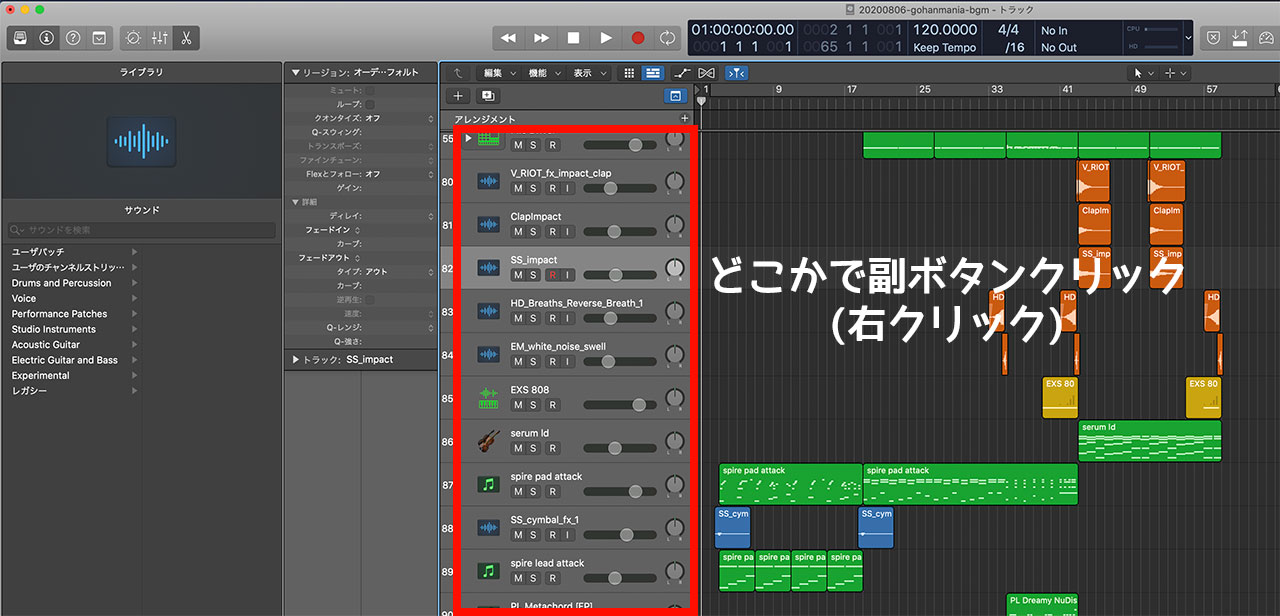
そのメニューの中から、「トラックヘッダを設定」を選択します。

するとトラックに表示させる項目をオンオフできる画面が出てきます。ここでフリーズにチェックを入れてください。

ミュートボタン/ソロボタンの右側、レコーディング待機ボタンの左側にフリーズボタンが表示されました。
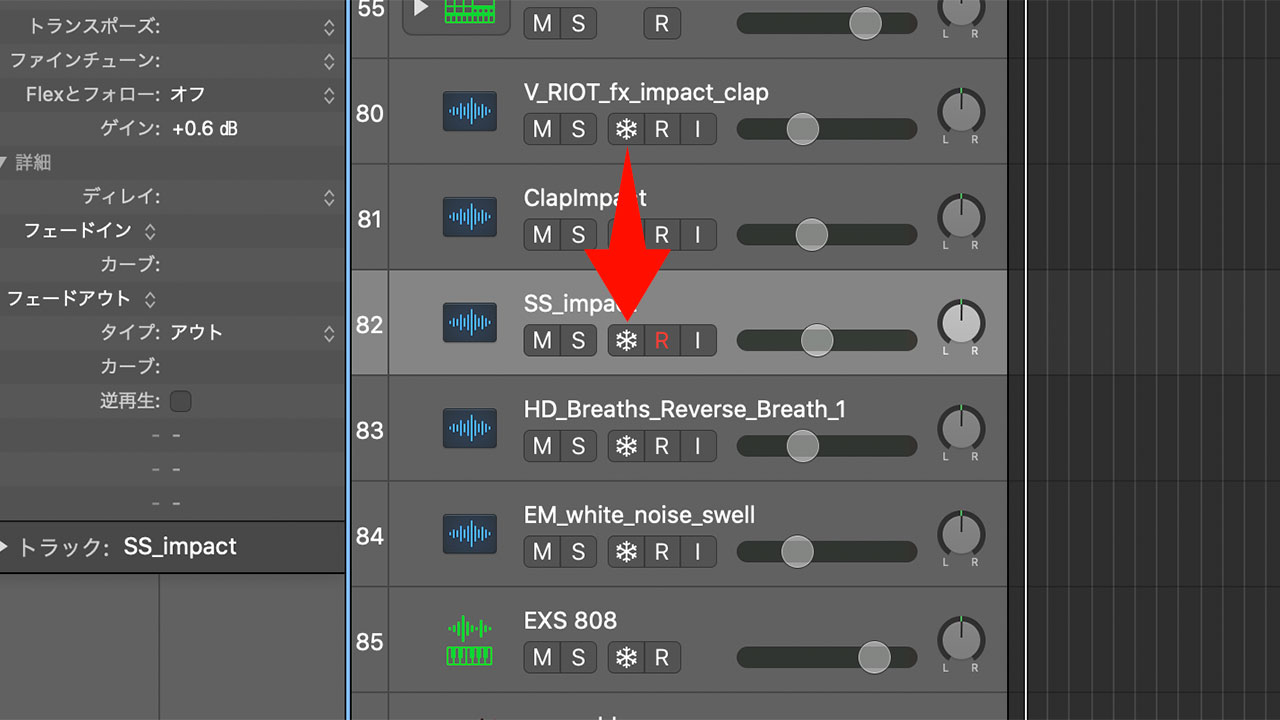
フリーズ機能を頻繁に使う場合、右下のギアアイコンから「ユーザーデフォルトとして保存」することも可能です。
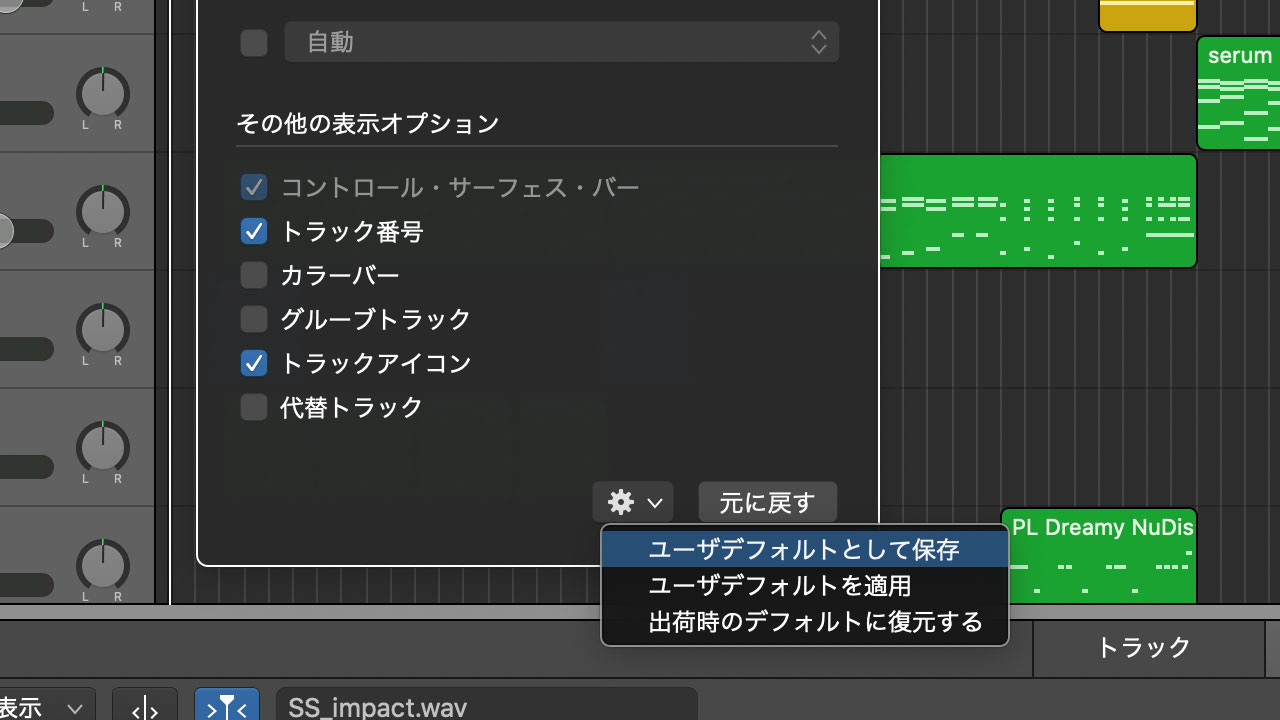
トラックをフリーズさせる方法とそのメリット
フリーズボタンを表示させたら、フリーズさせる方法は簡単です。
フリーズしたいトラックでフリーズボタンをクリックし、アクティブ状態にします。
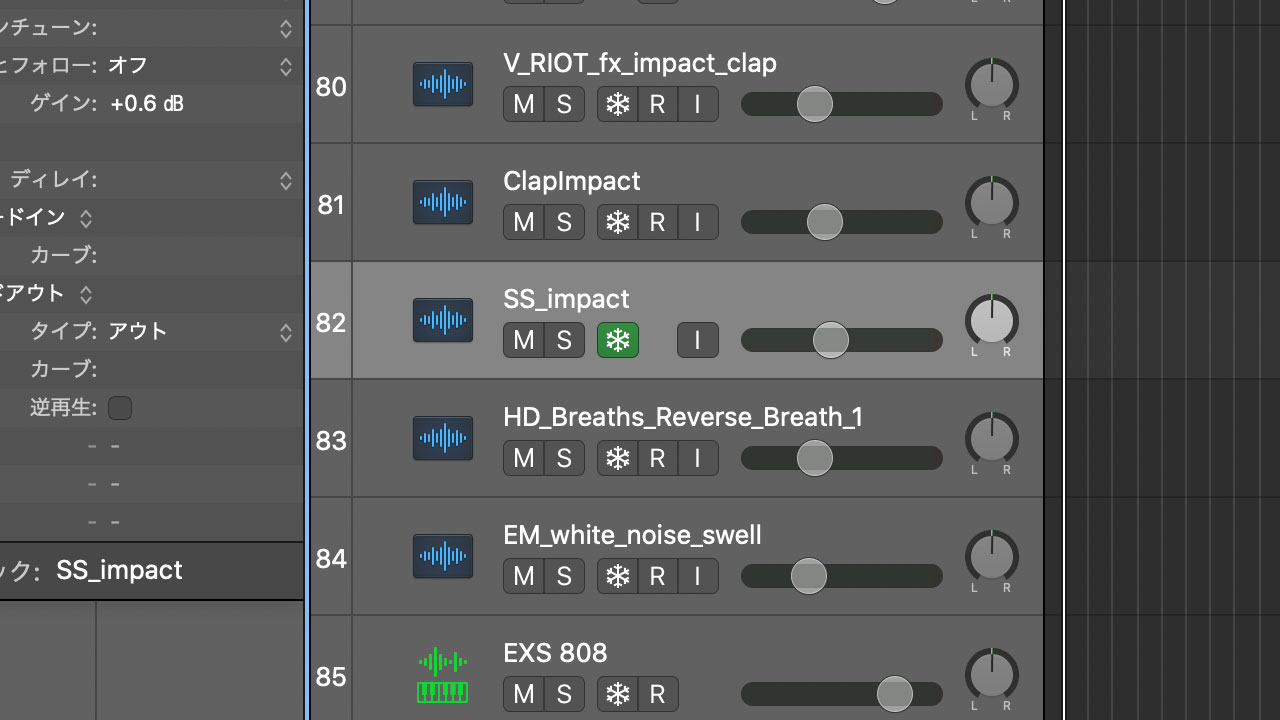
この状態で再生させます。すると処理が始まり、トラックがフリーズされます。
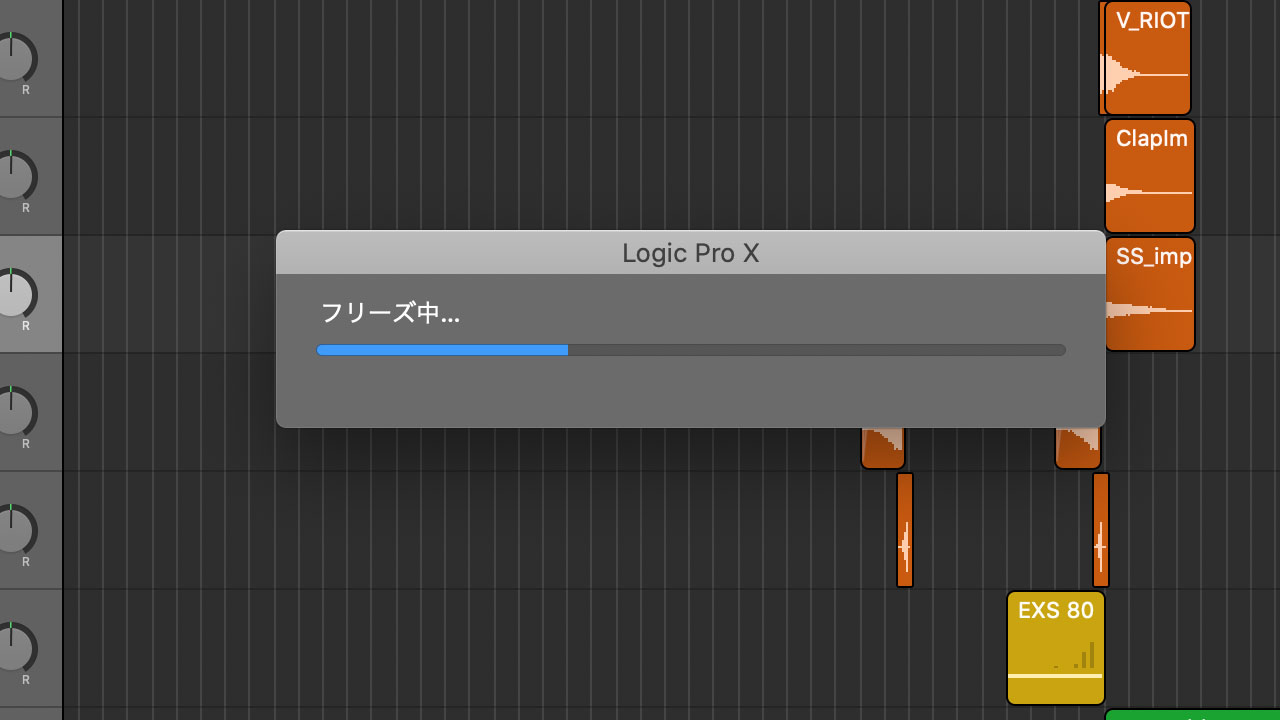
フリーズさせると、そのトラックにインサートしてあるプラグインをかけた音を一時的に書き出して、プラグインをオフにしてくれるんです。プラグインはCPUに負荷をかけることが多く、Logicの動作の重さがCPUに負荷がかかったことが原因であればフリーズさせることで軽くなります。
メモリが原因で重くなっている場合は、フリーズトラック機能では解決できないのでご注意ください。
フリーズさせたトラックはボリュームとパン以外操作できない
フリーズさせたトラックは軽くなりますが、唯一デメリットとしてボリューム・パン以外は操作ができなくなります。
フリーズさせた後にエフェクトのかかり具合を変更したくなっても触れませんし、新たにトラックにエフェクトを挿入することもできません。
ある程度音作りが済んだトラックや、編集は後回しにしておいて問題ないトラックにだけフリーズ機能を使うようにしましょう。

